
使用乙太網路通訊傳輸操作設定(PC與FBs-PLC)
隨著網路技術發展趨勢,被廣泛應用於各領域,傳統工業應用在現場設備,也漸漸普及網路需求。透過網路,PLC軟體也能方便、快速連接到PLC編輯及修改程式。
前述:永宏乙太網路模組預設IP位址、密碼
-
FBs-CBEH / CBES (IP位址:192.168.2.3,密碼:1234)
-
FBs-CM25E / CM55E (IP位址:192.168.1.3,密碼:無)
以下範例,PC透過乙太網路一對一方式連接到FBs-CBEH設定及PLC
※如PC與PLC乙太網路有經過Router(路由器),可忽略跳過”PC區網IP設定”
一、PC區網IP設定
-
從電腦桌面右下角”乙太網路”右鍵,”開啟網際網路設定->變更介面卡選項->乙太網路”滑鼠右鍵進入內容。
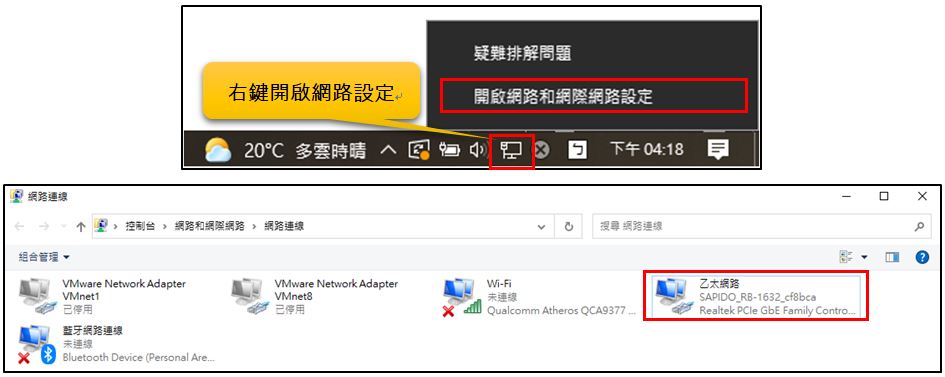
2. 將TCP/IPv4自動取得IP改為手動輸入,輸入與網路模組相同網域。
※注意電腦網路IP位址必須與網路模組同網域(不得與同網域設備重複使用 到相同IP位址)
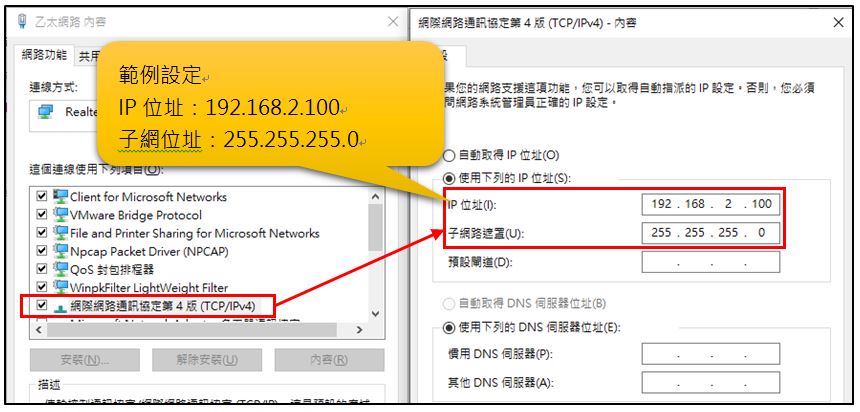
二、永宏網路模組FBs-CBEH
開啟網路模組設定軟體 (Ethernet Configuration Tool) (Ethernet Configuration Tool)
※可至開利普官網下載專區尋找FBs-CBES / CBEH / CMxxE…(乙太網路模組)軟體下載
-
選擇PC與PLC連結之網
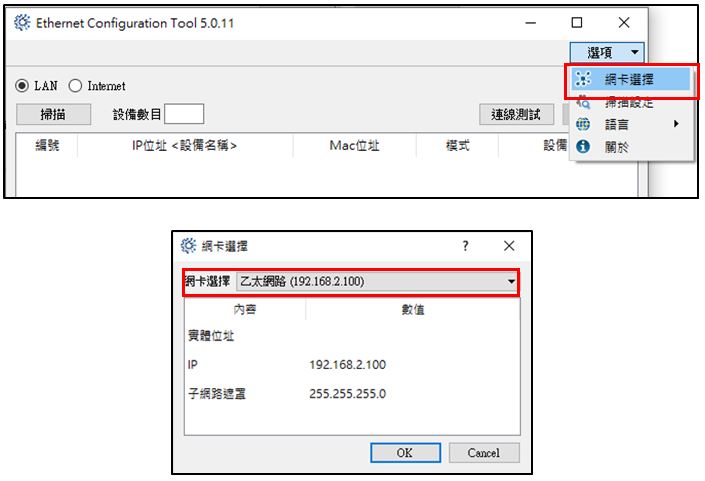
-
確認網卡後在LAN模式按”掃描”,即可掃到網路模組,雙擊滑鼠左鍵可進入設定IP位址、通訊Port。
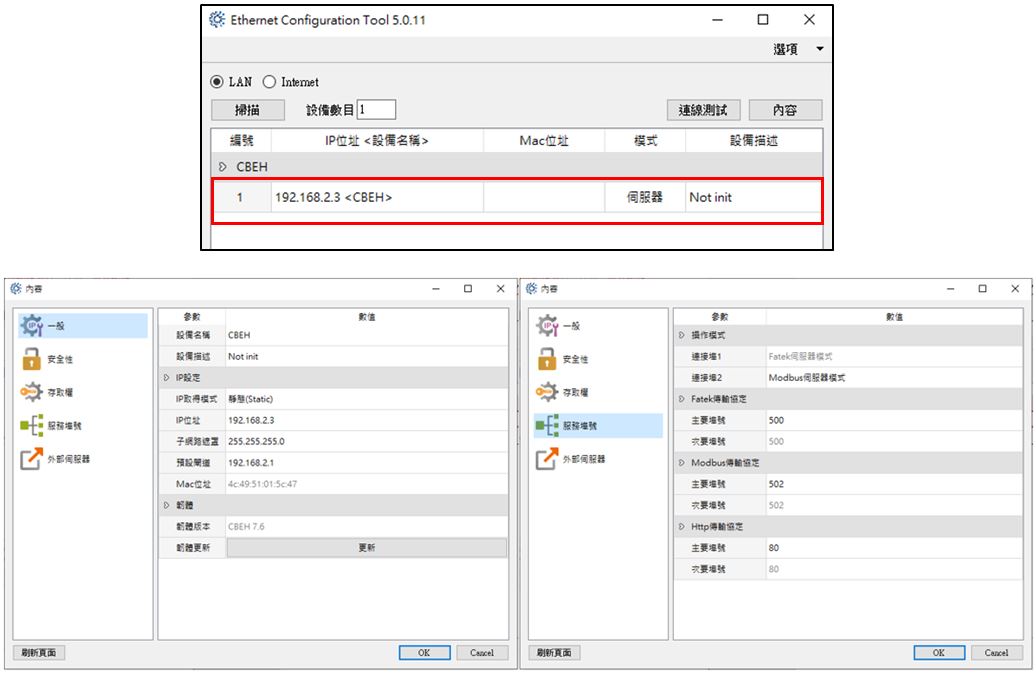
三、PLC編輯軟體(winproladder)
-
開啟Winproladder連線,連線名稱選擇”FATEK-TCP”->編輯,設定PLC欲連線之網路模組,工作站號碼、編輯IP位址、連接埠,設定確認後即可通訊連線進入編輯面。
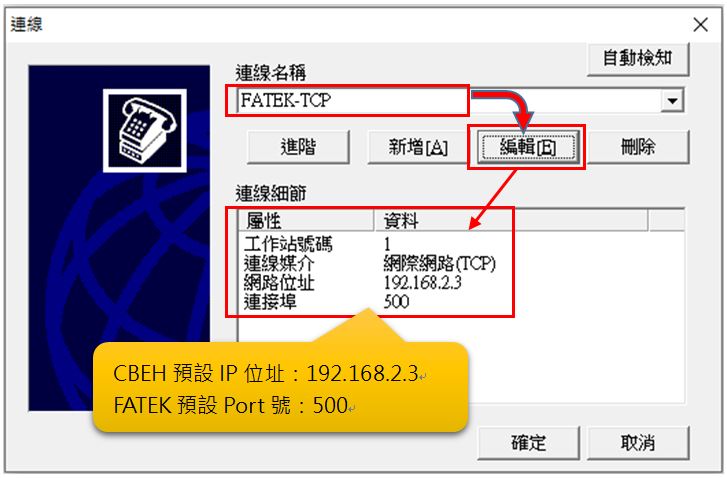

|